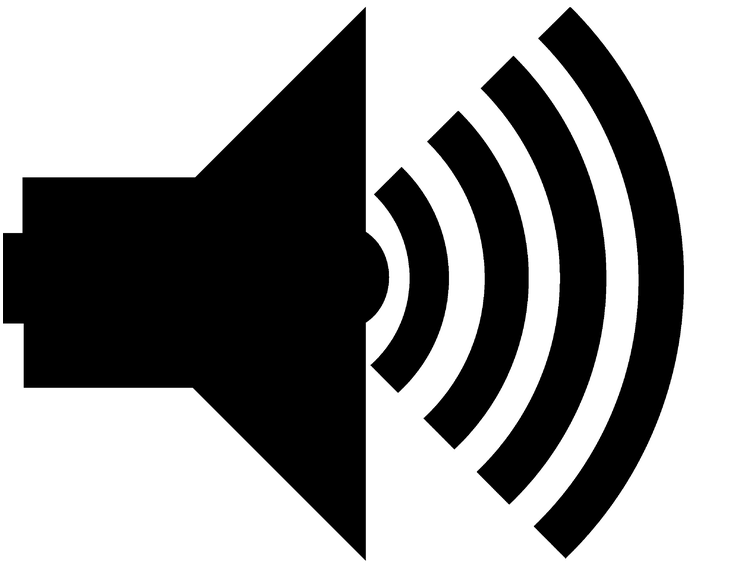
Αυτό το λογισμικό θα διατηρήσει τα προγράμματα οδήγησης σας σε λειτουργία και σε λειτουργία, διατηρώντας έτσι ασφαλή από συνηθισμένα σφάλματα υπολογιστή και αστοχία υλικού. Ελέγξτε όλα τα προγράμματα οδήγησης τώρα σε 3 εύκολα βήματα:
- Κατεβάστε το DriverFix (επαληθευμένο αρχείο λήψης).
- Κάντε κλικ Εναρξη σάρωσης για να βρείτε όλα τα προβληματικά προγράμματα οδήγησης.
- Κάντε κλικ Ενημέρωση προγραμμάτων οδήγησης για να λάβετε νέες εκδόσεις και να αποφύγετε δυσλειτουργίες του συστήματος.
- Το DriverFix έχει ληφθεί από το 0 αναγνώστες αυτόν τον μήνα.
Τα Windows 10, 8 και Windows 8.1 είναι εξαιρετικά λειτουργικά συστήματα για χρήση σε επιτραπέζιο, φορητό υπολογιστή ή tablet. Χρησιμοποιώντας το σύστημά σας Windows μπορείτε να επιλέξετε εξατομικεύστε τη συσκευή σας, καθώς υπάρχουν διάφορα ενσωματωμένα χαρακτηριστικά που μπορούν να χρησιμοποιηθούν σε αυτό το θέμα. Ένας εξαιρετικός τρόπος με τον οποίο μπορείτε να προσαρμόσετε το σύστημά σας Windows 10, 8, 8.1 είναι η αλλαγή του συνδυασμού ήχου.
Έτσι, κατά τη διάρκεια του παρόντος οδηγού βήμα προς βήμα θα σας δείξω πώς να αλλάζετε εύκολα το σύστημα ήχου των Windows 10, 8 και Windows 8.1. Όπως θα δείτε, μετά την πρόσβαση στο ρυθμίσεις ήχου ενότητα στη συσκευή σας, θα μπορείτε να επιλέξετε ανάμεσα σε διάφορα σχήματα ήχου και αν θέλετε πραγματικά μπαχαρικά, μπορείτε ακόμη και να δημιουργήσετε το δικό σας ήχο, επειδή στα Windows 10, 8, 8.1 αυτό είναι δυνατό.
Να κάνετε ό, τι είναι εύκολο, επειδή δεν χρειάζεται να χρησιμοποιείτε προσαρμοσμένες εφαρμογές ή προγράμματα. απλά πρέπει να μεταβείτε στο παράθυρο βελτιστοποίησης συστήματος ήχου (δείτε τις γραμμές από κάτω) και να χρησιμοποιήσετε τις ενσωματωμένες δυνατότητες που θα εμφανίζονται στη συνέχεια στη συσκευή σας Windows 10, 8.
Αλλάξτε το σχήμα ήχου στα Windows 10, 8.1
1. Μεταβείτε στο Παράθυρο βελτιστοποίησης προγράμματος ήχου
Μπορείτε να αποκτήσετε εύκολη πρόσβαση στο παράθυρο βελτιστοποίησης, αν και μπορείτε να το κάνετε με διάφορους τρόπους. Για παράδειγμα, μπορείτε να πάτε Επιφάνεια εργασίας, όπου πρέπει να κάνετε δεξί κλικ σε οποιοδήποτε κενό διάστημα θέλετε. Επιλέξτε "Καθιστώ προσωπικόν"Και επιλέξτε"Ακούγεται”.
Επίσης, μπορείτε να ανοίξετε το παράθυρο βελτιστοποίησης προγράμματος ήχου χρησιμοποιώντας Πίνακας Ελέγχου (μεταβείτε στην οθόνη έναρξης πατήστε "Κερδίστε + R"Και πληκτρολογήστε"έλεγχος") Από όπου πρέπει να επιλέξετε"Εμφάνιση και Προσωποποίηση" ακολουθούμενη από "Αλλαγή ηχητικών εφέ”.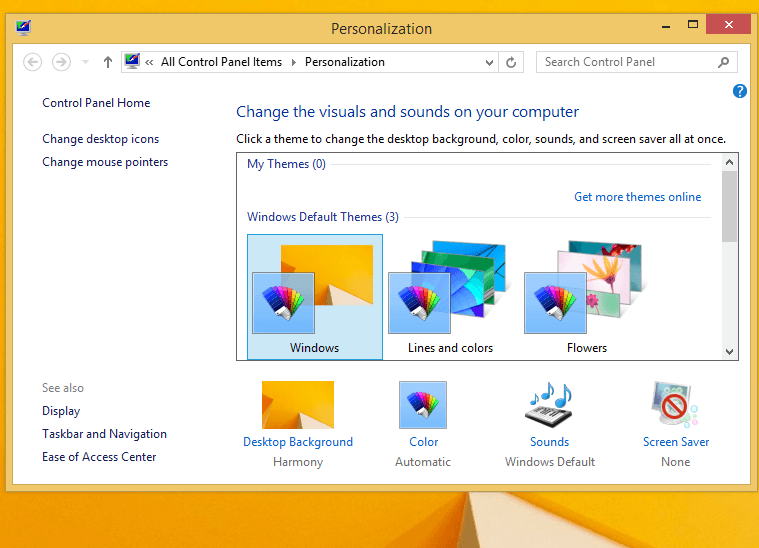
Καλός; τώρα ξέρετε πώς να μεταβείτε στο Παράθυρο βελτιστοποίησης συστήματος ήχου στα Windows 10, 8 και Windows 8.1, οπότε τώρα θα πρέπει να προσπαθήσετε να αλλάξετε τον ενεργό συνδυασμό ήχου.
Στα Windows 10, μεταβείτε στο Υλικό και ήχος> Ήχος> επιλέξτε Αλλαγή ήχων συστήματος. Θα εμφανιστεί ένα νέο παράθυρο στην οθόνη που σας επιτρέπει να προσαρμόσετε τους ήχους στον υπολογιστή σας, όπως μπορείτε να δείτε στο παρακάτω στιγμιότυπο οθόνης.
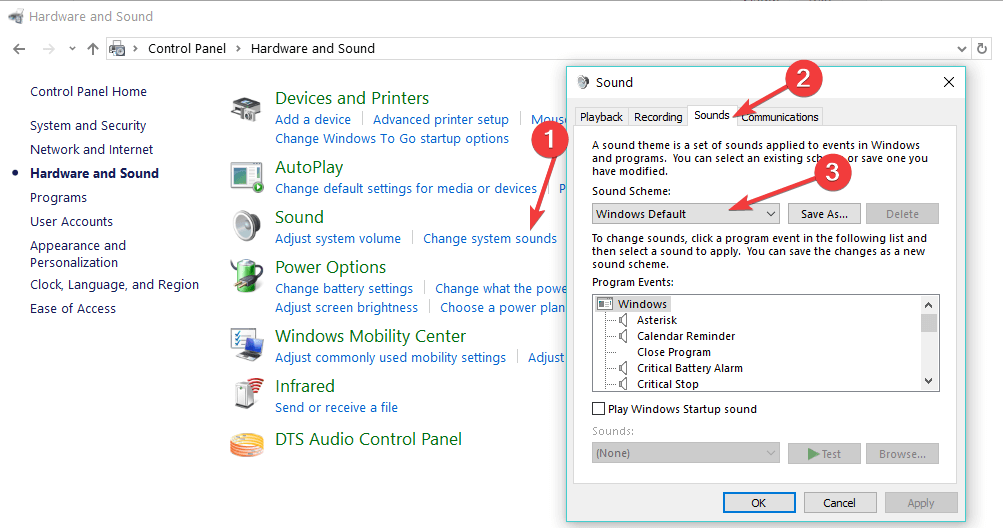
- ΣΧΕΤΙΖΟΜΑΙ ΜΕ: Πώς να διορθώσετε προβλήματα εγγραφής ήχου στα Windows 10
2. Αλλάξτε το σύστημα ήχου των Windows 10, 8 με ευκολία
Το σχήμα ήχου στα Windows 10, 8 και Windows 8.1 μπορεί να αλλάξει με ευκολία, καθώς πρέπει να επιλέξετε μόνο ένα άλλο σχήμα από το αναπτυσσόμενο μενού που προσφέρεται από προεπιλογή. Απλώς κάντε κλικ στο "ΉχοςΚαι, στη συνέχεια, δοκιμάστε όλα τα σχήματα ήχου που είναι διαθέσιμα στη συσκευή σας. Επιλέξτε αυτό που προτιμάτε περισσότερο και μετά κάντε κλικ στο "Εντάξει”. Αυτό είναι, έχετε αλλάξει το σχήμα ήχου στη συσκευή σας Windows 10, 8.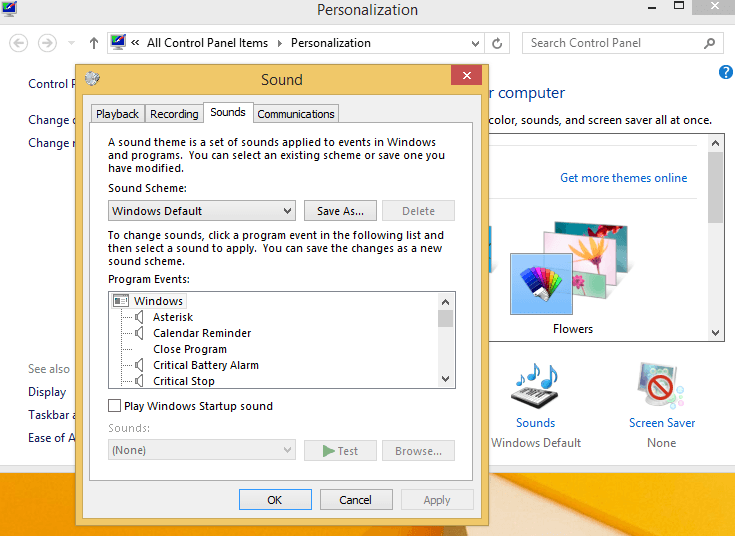
Μπορείτε να δημιουργήσετε το δικό σας σύστημα ήχου των Windows χρησιμοποιώντας τη λίστα "Πρόγραμμα εκδηλώσεων" που εμφανίζεται στο ίδιο παράθυρο βελτιστοποίησης προγράμματος ήχου. Απλώς κάντε τις αλλαγές που θέλετε, αποθηκεύστε την εργασία σας και εφαρμόστε το δικό σας σχέδιο. Καλή δουλειά; έχετε προσαρμόσει και εξατομικεύσει με επιτυχία το σύστημά σας Windows 10 / Windows 8 / Windows 8.1. Μείνετε κοντά για περαιτέρω συμβουλές, κόλπα και βήμα προς βήμα οδηγούς καθώς αναπτύσσουμε νέα σεμινάρια σε καθημερινή βάση.
3. Χρησιμοποιήστε τη σελίδα Ρυθμίσεις
Στα Windows 10, μπορείτε επίσης να αλλάξετε το σχήμα ήχου από τη σελίδα Ρυθμίσεις. Μεταβείτε στις Ρυθμίσεις> Εξατομίκευση> Θέματα> Σύνθετες ρυθμίσεις ήχου.
ΣΧΕΤΙΚΕΣ ΙΣΤΟΡΙΕΣ ΓΙΑ ΕΞΕΤΑΣΗ:
- Επιδιόρθωση: Χωρίς ήχο από την Cortana στα Windows 10
- Επιδιόρθωση: Οι υπολογιστές με Windows 10 χάνουν ήχο μετά τη λειτουργία αναστολής λειτουργίας
- Δεν υπάρχει ήχος με το Netflix; Ακολουθούν 6 γρήγορες επιδιορθώσεις για την επίλυσή του στα Windows


